首页 > 电脑教程
大神为你win7系统打开ppt总是出现windows installer的详细步骤【图文】
2021-12-04 01:13:54 电脑教程今天教大家一招关于win7系统打开ppt总是出现windows installer的解决方法,近日一些用户反映win7系统打开ppt总是出现windows installer这样一个现象,当我们遇到win7系统打开ppt总是出现windows installer这种情况该怎么办呢?我们可以1、首先找到你按照office文件安装包所在的地方,通常在C:\Program Files\Microsoft Office目录下。找到office12; 2、找到powerpnt.exe文件下面跟随小编脚步看看win7系统打开ppt总是出现windows installer详细的解决方法:
1、首先找到你按照office文件安装包所在的地方,通常在C:\Program Files\Microsoft Office目录下。找到office12;
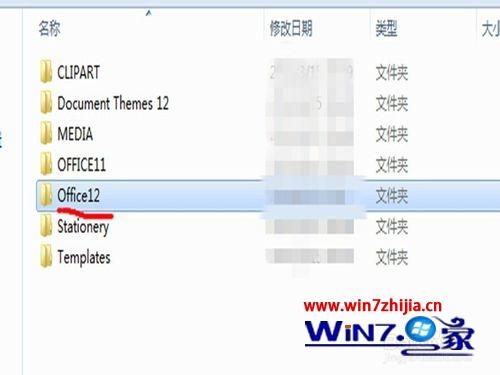
2、找到powerpnt.exe文件;
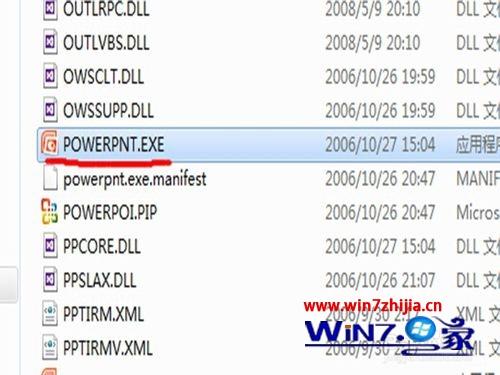
3、右键单击,以管理员身份运行;
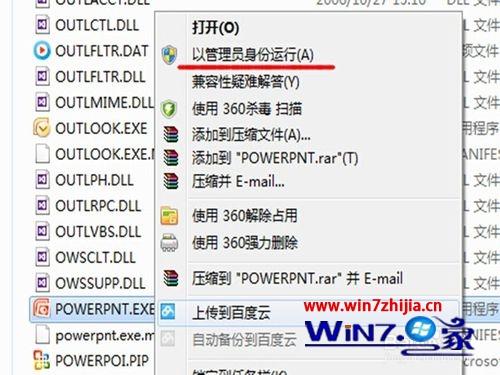
4、这时候可以打开ppt了,现在点左上角的office标志,选powerpoint 选项;

5、选“加载项”如图;
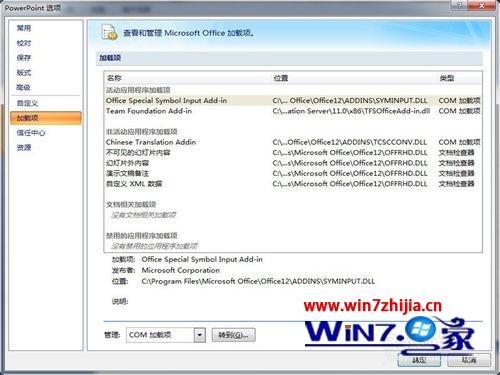
6、选“COM加载项”;
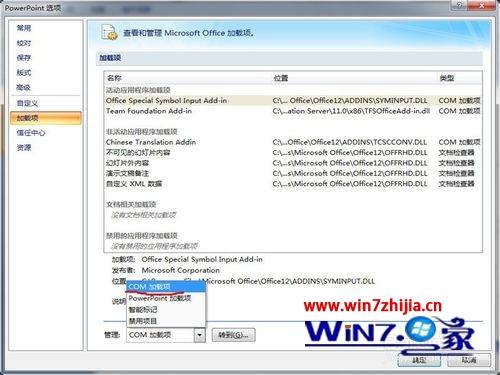
7、点“转到”;
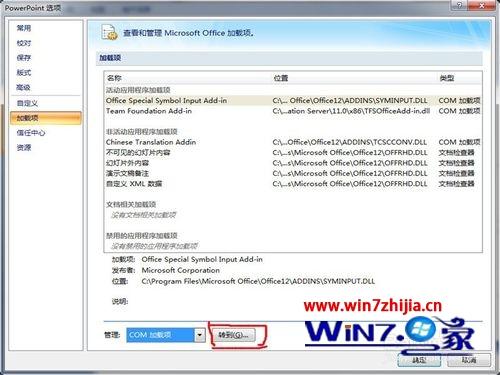
8、把chinere translation addin前门的勾勾去掉就行了。现在你在打开ppt,就不会弹出那个提示了。

关于Win7系统打开ppt总是出现windows installer如何解决就给大家介绍到这边了,如果你有遇到一样问题的话,就可以采取上面的方法步骤来解决,相信可以帮助到大家。
以上就是关于win7系统打开ppt总是出现windows installer的解决方法,有遇到这样情况的用户们可以采取上面的方法步骤来解决,欢迎继续关注,后续会有更多精彩!
相关教程推荐
- 2021-11-11 win7能再还原到win10吗,win10变成win7怎么还原
- 2021-09-30 win7怎么调整屏幕亮度,win7怎么调整屏幕亮度电脑
- 2021-11-26 win7笔记本如何开热点,win7电脑热点怎么开
- 2021-11-25 360如何重装系统win7,360如何重装系统能将32改成
- 2021-11-12 win7未能显示安全选项,win7没有安全模式选项
- 2021-11-19 联想天逸5060装win7,联想天逸310装win7
- 2021-07-25 win7无法禁用触摸板,win7关闭触摸板没有禁用选项
- 2021-07-25 win7卡在欢迎界面转圈,win7欢迎界面一直转圈
- 2021-11-12 gta5一直在载入中win7,win7玩不了gta5
- 2021-09-16 win7一直卡在还原更改,win7一直卡在还原更改怎么